华为手机桌面锁定在哪里设置,华为手机作为一款备受欢迎的智能手机品牌,其桌面布局锁定功能为用户提供了更加个性化的使用体验,通过设置桌面锁定,用户可以固定自己喜欢的布局,避免意外的调整和更改。有时候我们可能会不小心将桌面锁定打开,导致无法自由地调整桌面布局。如何解除华为手机的桌面布局锁定呢?下面将为大家详细介绍解除方法。
如何解除华为手机桌面布局锁定
具体方法:
1.第一步进去华为手机桌面,点击设置
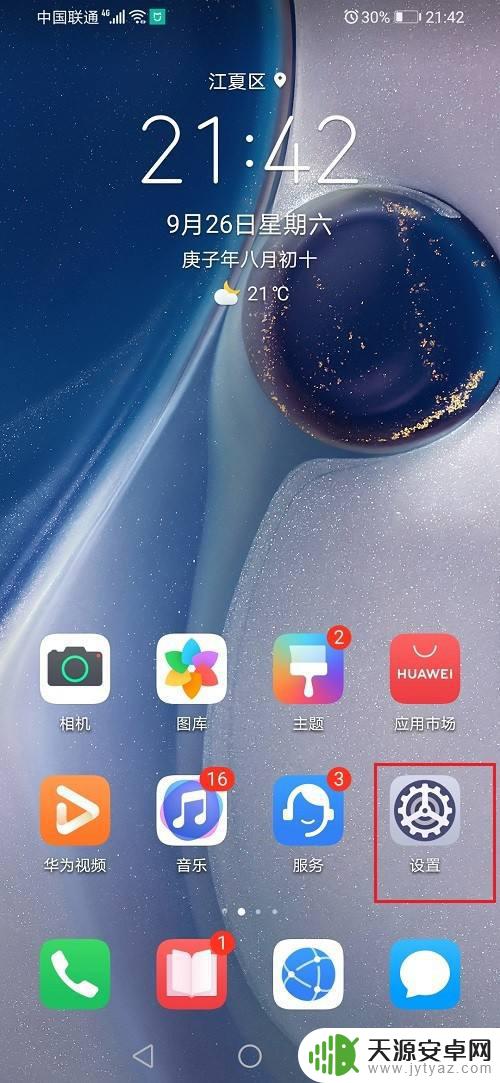
2.第二步进去华为手机设置之后,点击桌面和壁纸
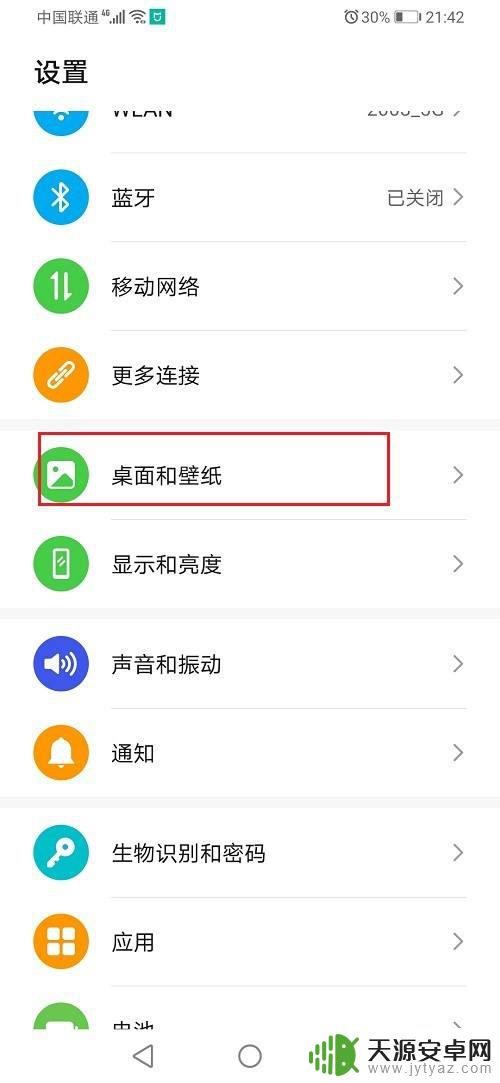
3.第三步进去桌面和壁纸之后,点击桌面设置
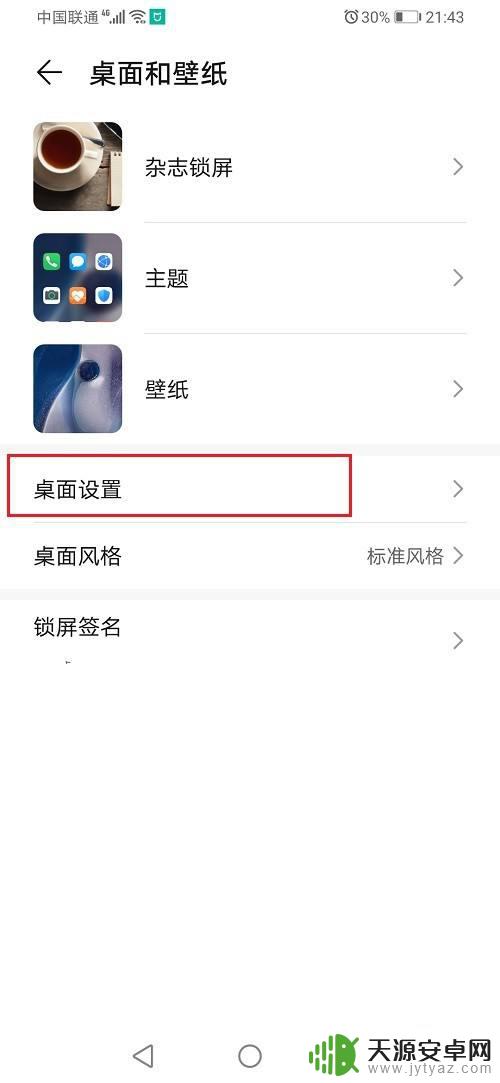
4.第四步在桌面设置中,点击关闭锁定布局
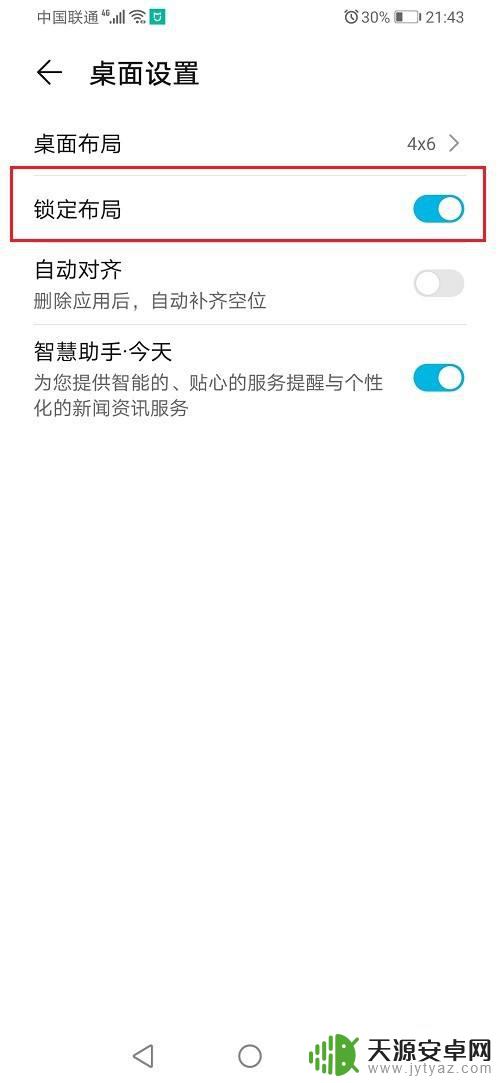
5.第五步关闭锁定布局之后,就解除华为手机桌面布局已锁定了。根据需要使用
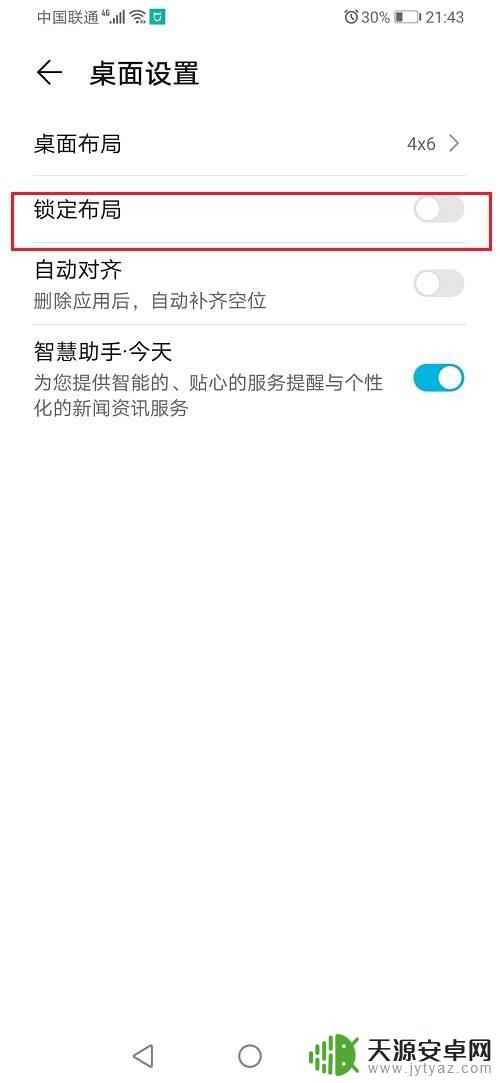
以上是关于如何设置华为手机桌面锁定的全部内容,如果遇到这种情况,您可以按照以上步骤解决问题,非常简单快速。









